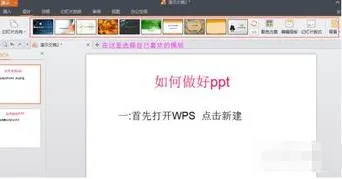-
1.怎么用wps做ppt
首先新建一个幻灯片
用WPS打开,然后点击添加幻灯片 如下图所示
点击图片后,会出现一个新的窗口,从中可以选择各种 封面 目录 正文的模板,很方便的 如下图所示
2.如何用wps制作PPT幻灯片
步骤:
1,首先看到有可以让我们使用的模板,可以使用模板,也可以叉掉,新建模板,自己来编辑。
2,点开新建,如图,可以看到上面工具栏,左边幻灯片的窗格选项栏,还有格式工具栏,幻灯片窗格等。
3,我们平时做ppt就是使用这些工具,在幻灯片窗格点击鼠标右键就可以找到选择背景,标尺等选项。
4,制作好看的ppt就要灵活使用软件给我们提供的这些工具模板等,越熟悉则制作的更好。
3.怎么使用wps演示制作课件
1、首先,下载金山WPS Office2013最新版。
2、打开WPS演示文件,这里可以看到新建,从更多模板新建及打开三个选项。我们先来制作一个新的PPT,所以选择新建。
3、新建一个PPT文件后,可以看到一个基本的幻灯片界面。如果需要增加新的幻灯片,可以看到红色箭头指向的新建幻灯片,点击这里即可增加幻灯片的页数。
4、WPS演示文件有许多在线模板可供下载使用,在右侧可以选择自己喜欢的模板下载下来使用,在这里还可以看到配色、动画、切换、效果等选项来选择,来更好的设置自己的幻灯片。
5、这里小编选择了一个在线模板下载了下来并使用到这一张幻灯片上。
6、点击上方的插入,可以为幻灯片增加新的图片,艺术字,背景音乐和影片FLASH等素材来使幻灯片内容更加丰富。
7、想要打开现有的幻灯片,则可以点击图片左上方的打开键,然后即可选择自己电脑上已有的幻灯片文件。
8、选择这篇英语课件后就可以看到自己的PPT文件在WPS演示中打开的效果。在上方的幻灯片放映中可以选择播放幻灯片,为幻灯片设置放映方式等选项。到这里整个PPT制作方式和打开现有PPT方法已经全部介绍完了,整个过程适合一些WPS初级入门的新手,希望可以帮助到大家~~~
4.wps里幻灯片怎么做
方法/步骤
到金山的wps官方网站下载wps套件,并且安装
安装完毕,打开wps演示
点击右上角的“新建空白文档”
可以看到我们新建了一个新的ppt
点击菜单栏上的“文本框”按钮,在ppt上拖曳,可以创建一个新的文本框
在里面可以键入文字
点击菜单栏的“形状”,可以看到可以添加很多自定义的形状
一个简易的ppt页面就做成了
点击“开始”--“从当前开始”,即可全屏放映
点击左上角--文件--另存为,可以保存ppt,最好保存成ppt文件,防止出错